1. Qu’est‑ce que le Wake‑on‑LAN (WoL) ?
Le WoL est une technologie qui vous permet d’allumer à distance un PC en envoyant un paquet réseau spécial appelé « Magic Packet ». Elle est utile dans diverses situations, comme la gestion à distance de serveurs ou l’accès à votre PC professionnel depuis la maison.
2. Vérification du matériel compatible WoL
Pour utiliser le WoL, votre carte réseau et votre carte mère doivent le prendre en charge. Vous pouvez vérifier cela en utilisant la ethtool commande.
Comment vérifier votre carte réseau
- Exécutez
ethtool <network device name>pour vérifier si le WoL est pris en charge. Si la sortie inclut « Supports Wake-on: g, » cela signifie que votre appareil prend en charge le réveil basé sur les paquets Magic. - Si la sortie inclut « d: Disabled », WoL peut être désactivé dans le BIOS ou le pilote de la carte réseau. Suivez les étapes de dépannage mentionnées plus tard pour vérifier et activer le paramètre.
3. Activation du WoL dans le BIOS
Vous devez activer le WoL dans les paramètres de votre BIOS. Voici les étapes générales :
Étapes pour activer le WoL dans le BIOS
- Redémarrez votre PC et accédez au BIOS en appuyant sur
F2,F12,Del, ou une touche similaire. - Trouvez et activez l’option « Wake-on-LAN » ou « Wake on PCI Event ».
- S’il existe un mode « Deep Sleep », le désactiver peut améliorer la fonctionnalité WoL.
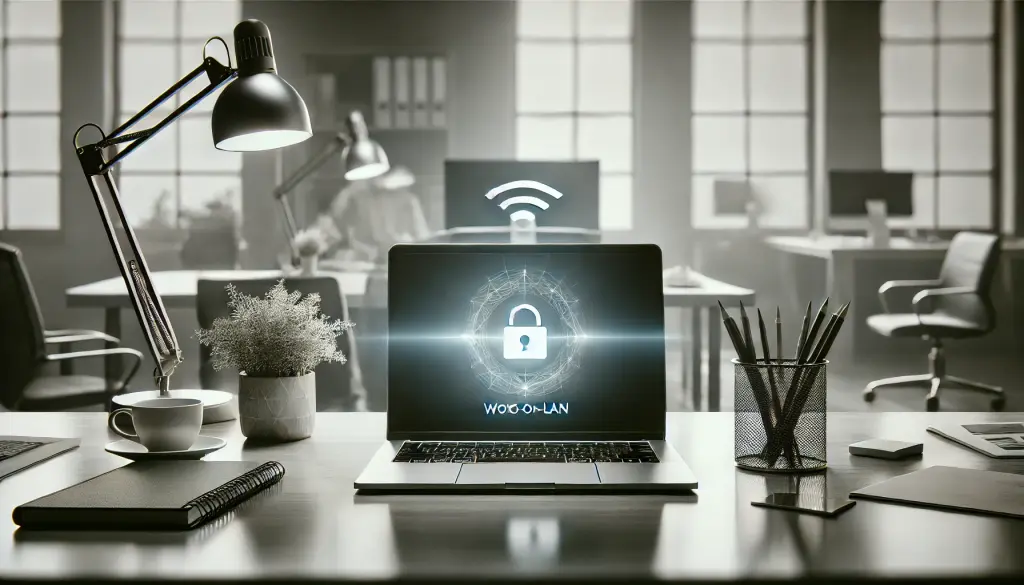
4. Configuration du WoL sur Ubuntu
Sur Ubuntu, vous pouvez activer le WoL en utilisant soit NetworkManager, soit ethtool.
Activer le WoL avec NetworkManager
- Vérifiez le nom de la connexion actuelle avec
nmcli connection showet activez le WoL en utilisant la commande suivante :
nmcli connection modify "<connection name>" 802-3-ethernet.wake-on-lan magicActiver le WoL avec ethtool
- Activer le réveil par Magic Packet avec
ethtool --change <network device name> wol g. - Pour rendre le paramètre persistant, ajoutez
up ethtool -s <device name> wol gau fichier/etc/network/interfacesou créez une unité systemd pour l’appliquer automatiquement au démarrage.
5. Common Error Messages and Their Solutions
Voici quelques messages d’erreur courants que vous pourriez rencontrer lors de la configuration du WoL, ainsi que leurs causes et solutions.
erreur netlink : impossible d’activer le mode WoL non pris en charge
- Cause: Cette erreur se produit si votre carte réseau ou votre BIOS ne prend pas en charge le WoL.
- Solution: Vérifiez si le WoL est activé dans le BIOS. Si votre matériel ne le prend pas en charge, envisagez d’utiliser une carte réseau compatible WoL.
Wake‑on : d s’affiche
- Cause: WoL est désactivé.
- Solution: Activez le WoL dans le BIOS et utilisez la commande
ethtool --change <device name> wol gpour l’activer. S’il reste désactivé, vérifiez les paramètres de persistance dans votre configuration réseau.
Le paquet magique n’est pas reçu
- Cause: Votre configuration réseau ou votre routeur pourrait bloquer les paquets de diffusion WoL.
- Solution: Utilisez
tcpdump -i <network device name> 'udp and port 9'pour vérifier si les paquets Magic sont reçus. Assurez‑vous également que le WoL fonctionne dans le même réseau.
Le voyant de connexion ne s’allume pas
- Cause: L’adaptateur réseau ne reçoit pas d’alimentation.
- Solution: Vérifiez les paramètres du BIOS pour vous assurer que le mode Deep Sleep ou les modes d’économie d’énergie sont désactivés afin que le WoL puisse fonctionner correctement.

6. Tester et exécuter WoL à distance
Après avoir configuré WoL, vous pouvez vérifier son bon fonctionnement en envoyant un paquet magique à l’aide de wakeonlan ou etherwake.
Installation et utilisation de l’outil wakeonlan
- Installez l’outil
wakeonlan:
sudo apt install wakeonlan- Envoyez un paquet magique à une adresse MAC spécifique en utilisant la commande suivante :
wakeonlan <MAC address>- Vous pouvez également utiliser etherwake avec la commande suivante:
sudo etherwake <MAC address>Cela enverra un paquet magique et vérifiera si le WoL fonctionne correctement.
7. Dépannage et informations supplémentaires
Voici quelques conseils supplémentaires de dépannage pour garantir le bon fonctionnement de votre configuration WoL.
- Vérifier l’alimentation secteur : Le WoL ne fonctionne généralement pas lorsqu’il fonctionne sur batterie. Si vous utilisez un ordinateur portable, assurez‑vous qu’il est branché à une source d’alimentation secteur.
- Coherence dans les outils de gestion réseau : Parfois, NetworkManager ou systemd‑networkd peuvent remplacer les paramètres WoL. Assurez‑vous que les configurations WoL sont correctement définies sur les différents outils de gestion réseau.




